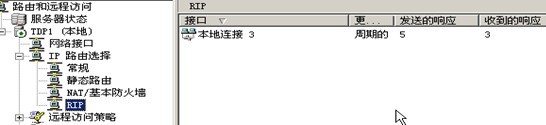 图2
图2现在使用同样的方法我们将微机3进行配置。我们在微机3上添加的网络接口是连接微机2的那个网卡接口,在本例中是“本地连接”的网卡的接口,也就是IP地址为192.168.2.2的那个网卡的接口。最终在该接口上运行RIP路由协议,配置如图3所示。
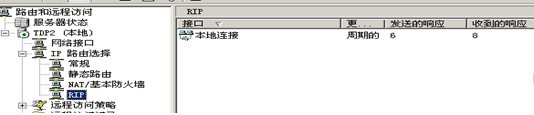 图3
图3
现在我们将微机2和微机3的路由和远程访问已经配置好了,现在我们来查看一下微机2和微机3这两台路由器的路由表,操作过程如下:首先我们打开微机2的路由和远程访问服务器,展开左边窗口的“TDP1(本地)”再展开“IP路由选择”右键单击“静态路由”选择“显示IP路由表”,结果如图4所示。我们看到新增加了一个RIP路由选项,它的目标网络是192.168.3.0。下一跳地址为192.168.2.2,这条由RIP路由协议学习到的路由正是我们所需要的。我们也可以在命令提示符下输入命令“route print”,同样能查看到该路由表。
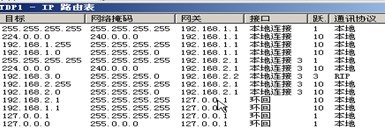 图4
图4
使用同样的方法我们在微机3上进行操作,得到如图5所示的路由表。在该路由表中我们发现有一个到达目标网络192.168.1.0,下一跳为192.168.2.1,使用的通讯协议为RIP的选项。这条我们需要的路由同样由RIP路由协议动态的学习到的。同样我们在命令提示符下输入“route print”命令也能得到路由表。
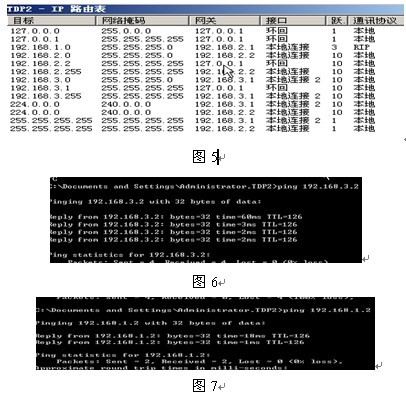
到此为止,我们的配置应该是完成了。现在我们在计算机1上Ping计算机4,在计算机4上Ping计算机1结果均是通的。结果如图6和图7所示,说明我们的微机路由器发挥了作用。将不同的网络通过RIP路由的方式将它们连接了起来。从图中可以看出数据包的生存时间减小了2,说明它经过了两个路由。
 欢迎到
欢迎到